如何修复 OneDrive 在 Windows 11 ,10 中无法在启动时打开
今天golang学习网给大家带来了《如何修复 OneDrive 在 Windows 11 ,10 中无法在启动时打开》,其中涉及到的知识点包括等等,无论你是小白还是老手,都适合看一看哦~有好的建议也欢迎大家在评论留言,若是看完有所收获,也希望大家能多多点赞支持呀!一起加油学习~
OneDrive 是一款应用程序,可将您选择的计算机中的所有数据同步到其云端,用户可以随时随地访问这些数据。
许多 Windows 用户最近报告说,他们面临一个问题,即 Windows 11 系统启动后 OneDrive 应用程序在启动时无法自动打开。他们必须在系统启动时手动启动 OneDrive 应用程序。可能有许多因素,例如 OneDrive 中的设置更改、使用 Windows 上的设置应用程序禁用 OneDrive 等。
在分析了这些因素之后,我们在这篇文章中整理了一些解决方案,肯定会解决这个问题。如果您在使用 OneDrive 时也遇到此类问题,请参阅本教程。
修复 1:检查 OneDrive 常规设置
第 1 步:转到最右侧的任务栏,然后单击OneDrive图标。
第 2 步:然后选择OneDrive 应用顶部的帮助和设置图标,如下所示。
第 3 步:从帮助和设置中的选项列表中单击设置。
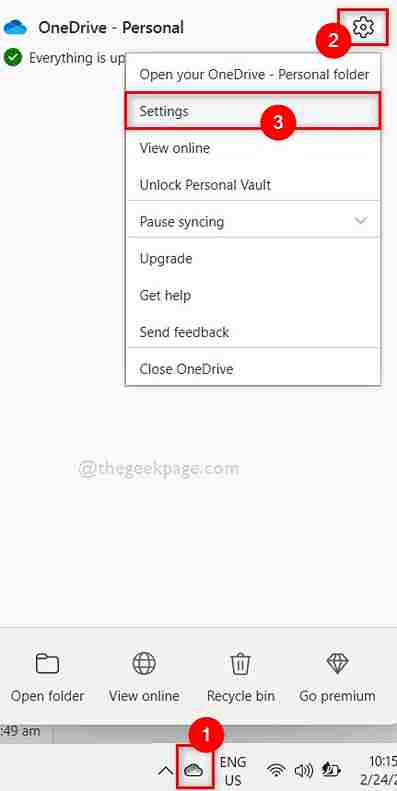
第4步:打开设置窗口后,转到设置选项卡,如下所示。
第 5 步:然后,确保选中登录 Windows 时自动启动 OneDrive复选框。如果不是,请检查一下。
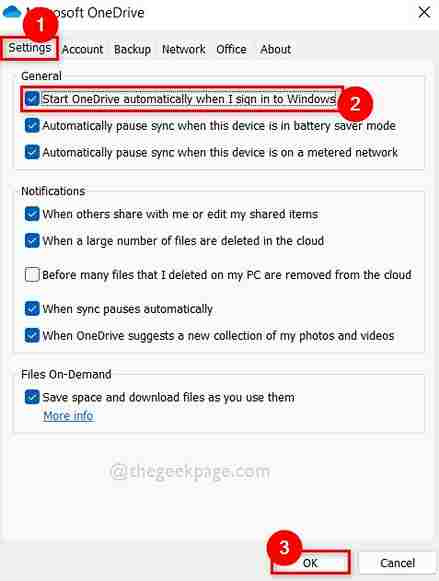
第 6 步:单击“确定”关闭“设置”窗口。
下次启动 Windows 11 系统时,OneDrive 应用将在启动时自动打开。
希望这解决了这个问题。如果没有,请尝试下面给出的其他修复。
修复 2:使用设置应用程序从启动应用程序列表打开 OneDrive
第 1 步:通过同时按键盘上的windows + I键打开系统上的设置应用程序。
第2步:然后,转到“设置”窗口左侧菜单上的“应用程序”。
第 3 步:在右侧,选择应用程序页面底部的启动选项,如下图所示。
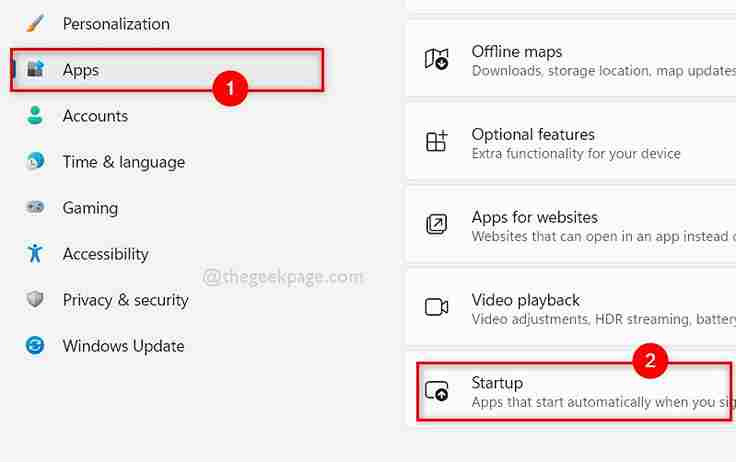
第 4 步:在启动页面中列出所有应用程序后,搜索Microsoft OneDrive。
第 5 步:单击Microsoft OneDrive 切换按钮将其打开,以便 OneDrive 在启动时自动打开,如下图所示。
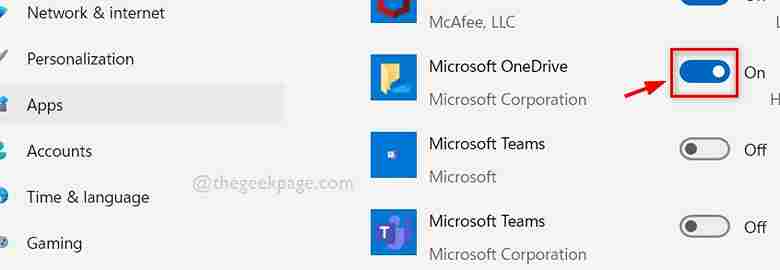
第6步:完成后,关闭设置应用程序。
现在开始,OneDrive 应用程序会在您的 Windows 11 系统启动时打开。
希望这应该有效并解决问题。
修复 3:使用注册表编辑器更改注册表文件中 OneDrive 的字符串值
步骤 1:同时按键盘上的Windows + R键以打开运行对话框。
第 2 步:在运行对话框中键入regedit ,然后按Enter键打开注册表编辑器。
第 3 步:通过单击是继续接受 UAC 提示。
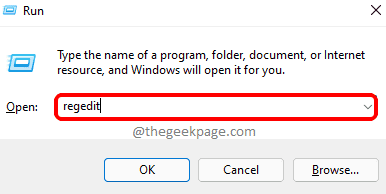
第 4 步:将以下给定路径复制并粘贴到空地址栏中,然后按Enter键以到达Run注册表项,如下所示。
HKEY_CURRENT_USER\Software\Microsoft\Windows\CurrentVersion\Run
第 5 步:完成后,选择注册表编辑器左侧的运行注册表项。
步骤 6:然后在编辑器窗口的右侧,双击OneDrive字符串值以打开其编辑窗口。
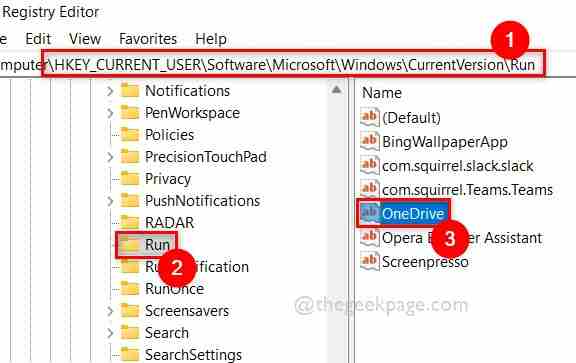
第 7 步:在数值数据文本框中输入以下给定行,然后单击确定以应用并关闭编辑窗口,如下面的屏幕截图所示。
“C:\Users\%username%\AppData\Local\Microsoft\OneDrive\OneDrive.exe”/背景
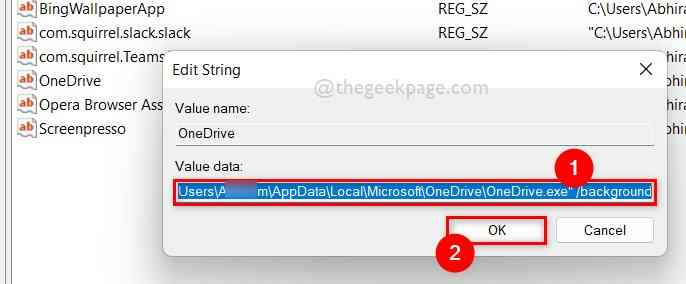
步骤 8:完成此操作后,关闭注册表编辑器窗口。
第 9 步:重新启动系统一次,并检查 Windows 启动后 OneDrive 是否自动启动。
希望这解决了这个问题。
修复 4:使用任务管理器启用 Microsoft OneDrive
第 1 步:同时按键盘上的CTRL + SHIFT + ESC键打开任务管理器。
第2步:一旦任务管理器窗口打开,转到启动选项卡,如下所示。
第 3 步:然后,从“启动”选项卡中给出的应用程序列表中选择OneDrive。
第 4 步:最后,单击任务管理器窗口底部的启用按钮,如下图所示。
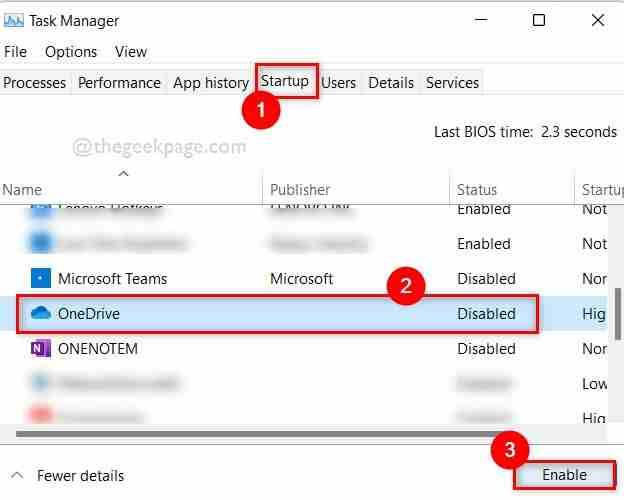
步骤 5:完成此操作后,关闭任务管理器窗口。
现在检查 OneDrive 是否在系统启动时打开。
希望这能解决问题。
好了,本文到此结束,带大家了解了《如何修复 OneDrive 在 Windows 11 ,10 中无法在启动时打开》,希望本文对你有所帮助!关注golang学习网公众号,给大家分享更多文章知识!
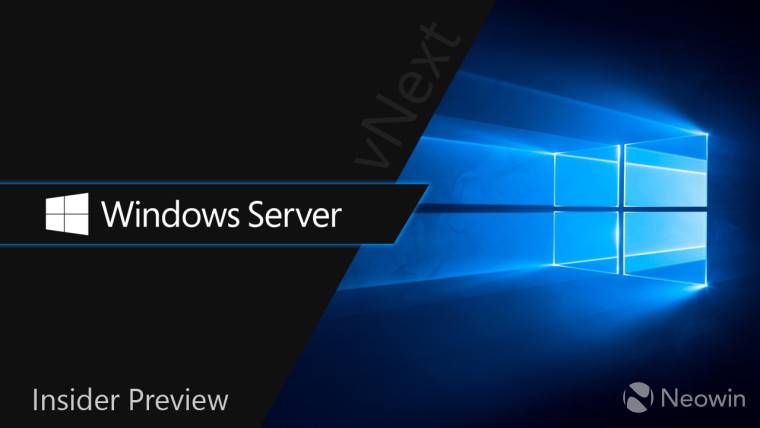 Windows Server vNext build 25206 ISO 发布给 Windows Insiders
Windows Server vNext build 25206 ISO 发布给 Windows Insiders
- 上一篇
- Windows Server vNext build 25206 ISO 发布给 Windows Insiders
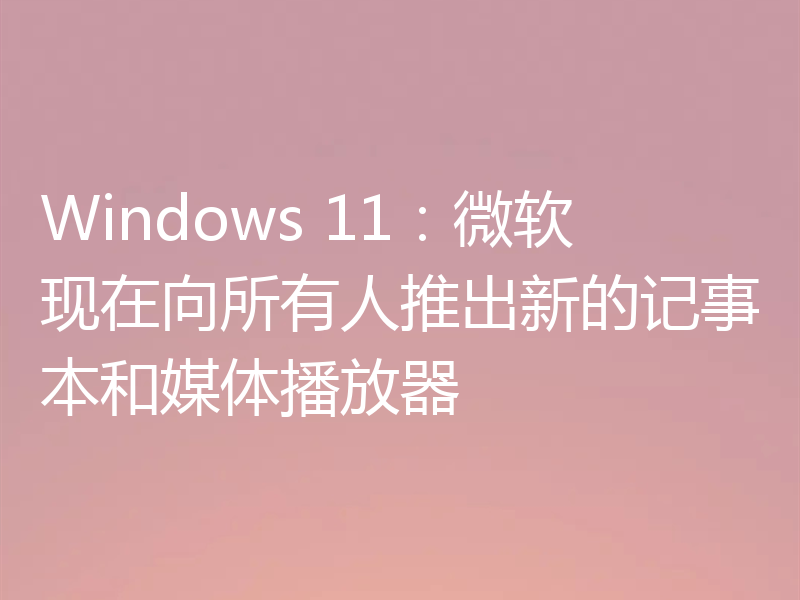
- 下一篇
- Windows 11:微软现在向所有人推出新的记事本和媒体播放器
-

- 文章 · 软件教程 | 4小时前 | 故障排查 注册表 声卡驱动 电脑没声音 Windows音频服务
- 电脑无声音红叉,音频驱动修复教程
- 355浏览 收藏
-

- 文章 · 软件教程 | 5小时前 |
- 美图秀秀贴纸调整技巧详解
- 270浏览 收藏
-

- 文章 · 软件教程 | 5小时前 |
- 抖音小程序如何投PC推广?收益怎么查看
- 439浏览 收藏
-

- 文章 · 软件教程 | 5小时前 |
- QQ邮箱设置个性签名方法详解
- 354浏览 收藏
-

- 文章 · 软件教程 | 5小时前 | 备份 照片 清理 iCloud云盘 iCloud储存空间
- iCloud空间满怎么清理?实用方法推荐
- 378浏览 收藏
-

- 文章 · 软件教程 | 5小时前 |
- Windows10耳机无声音怎么解决
- 304浏览 收藏
-

- 前端进阶之JavaScript设计模式
- 设计模式是开发人员在软件开发过程中面临一般问题时的解决方案,代表了最佳的实践。本课程的主打内容包括JS常见设计模式以及具体应用场景,打造一站式知识长龙服务,适合有JS基础的同学学习。
- 543次学习
-

- GO语言核心编程课程
- 本课程采用真实案例,全面具体可落地,从理论到实践,一步一步将GO核心编程技术、编程思想、底层实现融会贯通,使学习者贴近时代脉搏,做IT互联网时代的弄潮儿。
- 516次学习
-

- 简单聊聊mysql8与网络通信
- 如有问题加微信:Le-studyg;在课程中,我们将首先介绍MySQL8的新特性,包括性能优化、安全增强、新数据类型等,帮助学生快速熟悉MySQL8的最新功能。接着,我们将深入解析MySQL的网络通信机制,包括协议、连接管理、数据传输等,让
- 500次学习
-

- JavaScript正则表达式基础与实战
- 在任何一门编程语言中,正则表达式,都是一项重要的知识,它提供了高效的字符串匹配与捕获机制,可以极大的简化程序设计。
- 487次学习
-

- 从零制作响应式网站—Grid布局
- 本系列教程将展示从零制作一个假想的网络科技公司官网,分为导航,轮播,关于我们,成功案例,服务流程,团队介绍,数据部分,公司动态,底部信息等内容区块。网站整体采用CSSGrid布局,支持响应式,有流畅过渡和展现动画。
- 485次学习
-

- ChatExcel酷表
- ChatExcel酷表是由北京大学团队打造的Excel聊天机器人,用自然语言操控表格,简化数据处理,告别繁琐操作,提升工作效率!适用于学生、上班族及政府人员。
- 3212次使用
-

- Any绘本
- 探索Any绘本(anypicturebook.com/zh),一款开源免费的AI绘本创作工具,基于Google Gemini与Flux AI模型,让您轻松创作个性化绘本。适用于家庭、教育、创作等多种场景,零门槛,高自由度,技术透明,本地可控。
- 3425次使用
-

- 可赞AI
- 可赞AI,AI驱动的办公可视化智能工具,助您轻松实现文本与可视化元素高效转化。无论是智能文档生成、多格式文本解析,还是一键生成专业图表、脑图、知识卡片,可赞AI都能让信息处理更清晰高效。覆盖数据汇报、会议纪要、内容营销等全场景,大幅提升办公效率,降低专业门槛,是您提升工作效率的得力助手。
- 3455次使用
-

- 星月写作
- 星月写作是国内首款聚焦中文网络小说创作的AI辅助工具,解决网文作者从构思到变现的全流程痛点。AI扫榜、专属模板、全链路适配,助力新人快速上手,资深作者效率倍增。
- 4564次使用
-

- MagicLight
- MagicLight.ai是全球首款叙事驱动型AI动画视频创作平台,专注于解决从故事想法到完整动画的全流程痛点。它通过自研AI模型,保障角色、风格、场景高度一致性,让零动画经验者也能高效产出专业级叙事内容。广泛适用于独立创作者、动画工作室、教育机构及企业营销,助您轻松实现创意落地与商业化。
- 3832次使用
-
- pe系统下载好如何重装的具体教程
- 2023-05-01 501浏览
-
- qq游戏大厅怎么开启蓝钻提醒功能-qq游戏大厅开启蓝钻提醒功能教程
- 2023-04-29 501浏览
-
- 吉吉影音怎样播放网络视频 吉吉影音播放网络视频的操作步骤
- 2023-04-09 501浏览
-
- 腾讯会议怎么使用电脑音频 腾讯会议播放电脑音频的方法
- 2023-04-04 501浏览
-
- PPT制作图片滚动效果的简单方法
- 2023-04-26 501浏览









